
Cuprins:
- Autor John Day [email protected].
- Public 2024-01-30 11:43.
- Modificat ultima dată 2025-01-23 15:04.

De el10savio Urmărește mai multe de la autor:


Inspirat de sabia de lumină a lui Kylo Ren, am decis să fac un vizualizator audio folosind LED-uri conectate la un arduino și apoi să folosesc procesarea pentru a impulsiona LED-urile pe baza melodiei … ați ghicit-o bine Imperial March.
Pasul 1: Video


Pasul 2: Piese necesare
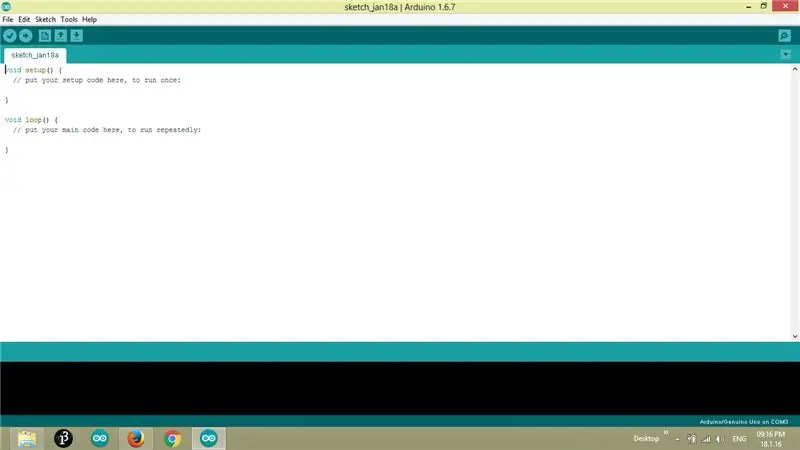
1. Arduino UNO cu cablu USB x1
2. LED-uri roșii [Pentru că partea întunecată!] X7
3. Sârmă jumper x7
4 Placă de pâine x1
5. Rezistențe de 220 ohmi x5
Pasul 3: Arduino Sketch
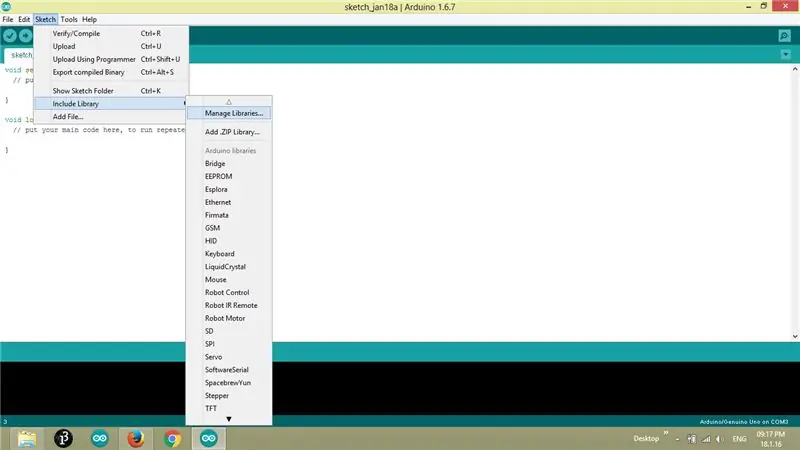
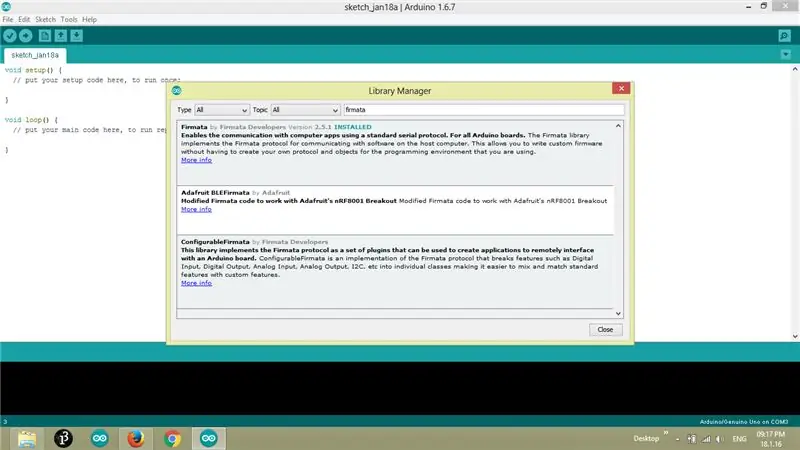
Aici legăm arduino de procesare folosind Firmata.
Mai întâi deschidem ID-ul arduino
faceți clic pe Schiță
accesați Includeți biblioteca și faceți clic pe gestionați bibliotecile
apoi în caseta de text tastăm Firmata și o instalăm
odată instalat Firmata, trebuie doar să deschidem programul StandardFirmata aflat în folderul de exemple din biblioteca Firmata și să îl încărcăm în arduino.
Pasul 4: Procesarea schiței
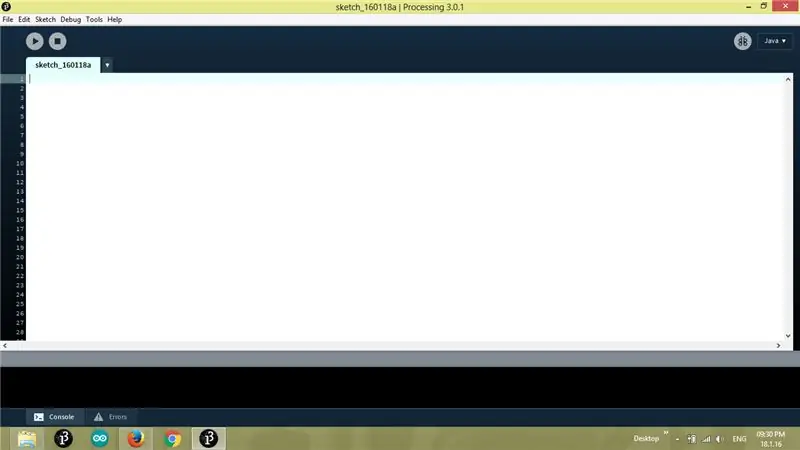
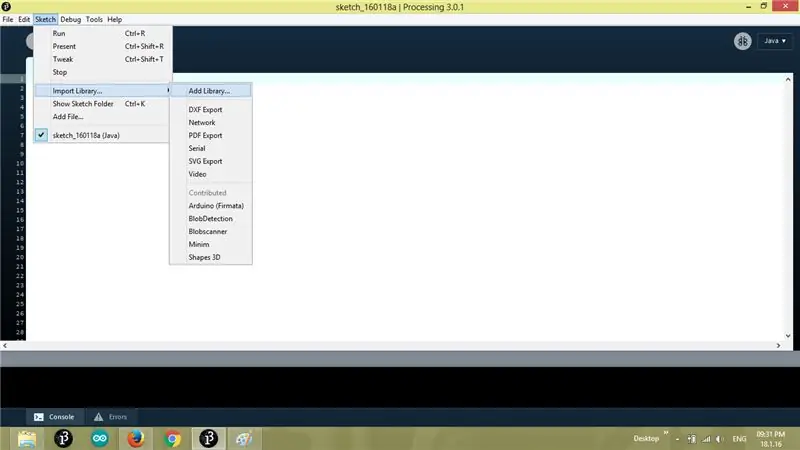
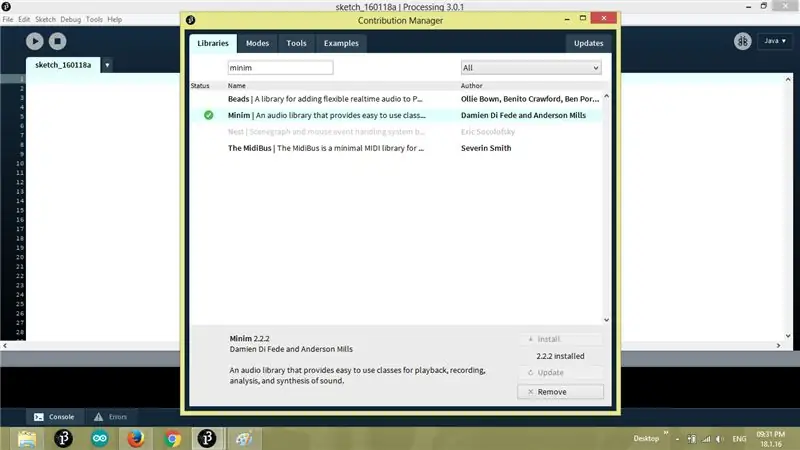
Puneți acest cod în procesare și rulați-l după încărcarea programului StandardFirmata din IDE arduino.
Înainte de aceasta, faceți clic pe Afișați folderul de schițe și lipiți melodia mp3 Imperial March în ea.
Prelucrarea utilizează biblioteca audio minimă pentru a efectua o analiză a variației de frecvență a melodiei și, la rândul său, a varia valoarea luminozității fiecărui LED.
Notă:
Dacă nu aveți minim pașii de instalare sunt afișați în imaginile de mai sus.
Pasul 5: Configurare



Conectați LED-urile așa cum se arată, apoi conectați un rezistor de 220 ohmi la capătul pozitiv și conectați toate rezistențele la solul arduino.
Din dreapta conectați primul led la pinul 3.
următorul set de trei LED-uri la pinul 5.
și odihniți trei la pinii 6, 9 și 10.
Acum vă puteți bucura de puterea laturii întunecate!
Recomandat:
E-dohicky Versiunea electronică a măsuratorului de putere laser al lui Russ Dohicky: 28 de pași (cu imagini)

E-dohicky, versiunea electronică a dispozitivului de măsurare a puterii laser a lui Russ Dohicky: instrument electric cu laser. E-dohicky este versiunea electronică a dohicky de la Russ SADLER. Russ animă canalul foarte bun SarbarMultimedia YouTube https://www.youtube.com/watch?v=A-3HdVLc7nI&t=281sRuss SADLER prezintă un accesoriu ușor și ieftin
Vizualizator de sunet cu stilou laser: 3 pași (cu imagini)

Vizualizator de sunet cu stilou laser: În acest ghid veți descoperi cum să creați propriul dvs. vizualizator de sunet cu resurse simple. Vă permite să vedeți o reprezentare vizuală a sunetului, a muzicii sau a ceea ce puteți conecta la un difuzor! REȚINEȚI - Acest ghid folosește un stilou laser care poate
Sabia cu laser UChip - „Fie ca forța să fie cu tine”: 6 pași

UChip Lightsaber - „Fie ca forța să fie cu tine”: Ai visat vreodată să fii un Jedi sau un Sith din universul Star Wars, care aruncă o sabie laser puternică pentru a-ți susține partea? Oricare ar fi răspunsul, iată-l: Cum se face o sabie laser DIY cu µChipFirst, permiteți-mi să precizez că intenționez să
Generator de muzică bazat pe vreme (Generator Midi bazat pe ESP8266): 4 pași (cu imagini)

Generator de muzică bazat pe vreme (Generator midi bazat pe ESP8266): Bună, astăzi vă voi explica cum să vă creați propriul generator de muzică bazat pe vreme. Se bazează pe un ESP8266, care este un fel ca un Arduino și răspunde la temperatură, ploaie și intensitatea luminii. Nu vă așteptați să producă melodii întregi sau programe de acord
Sabia laser în Gimp: 10 pași

Sabie laser în Gimp: vă voi arăta cum să adăugați un efect de strălucire sabie laser pe orice imagine
